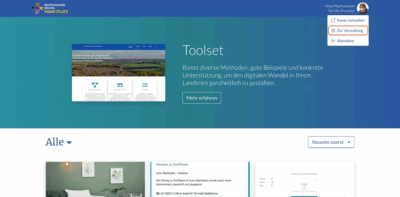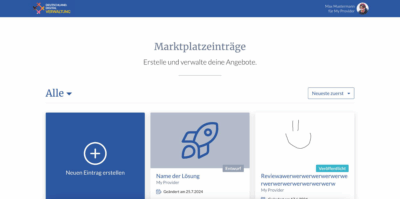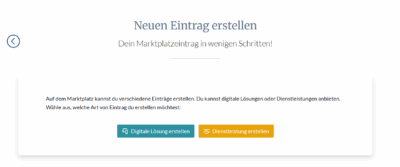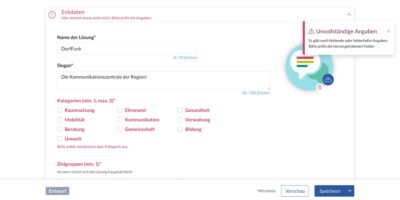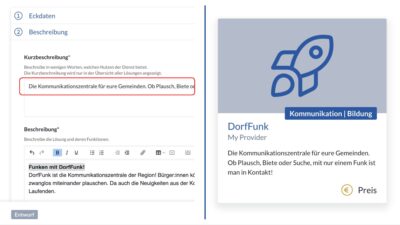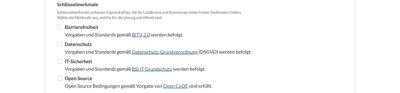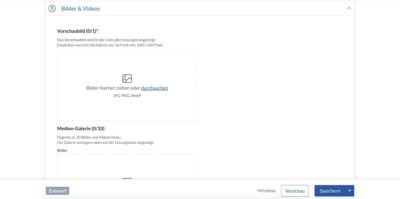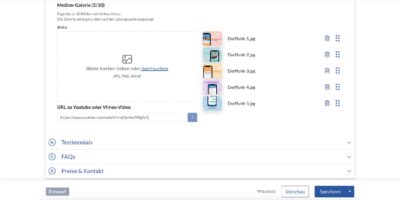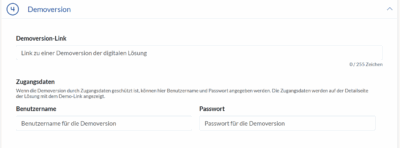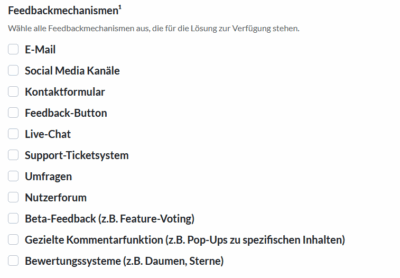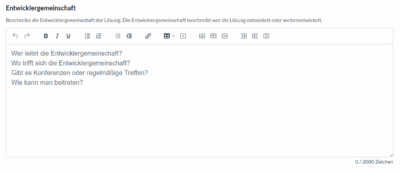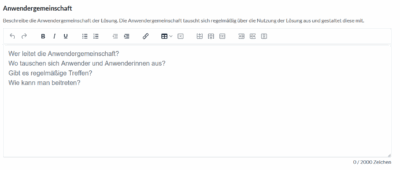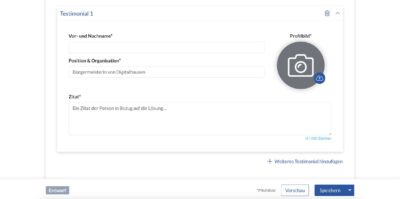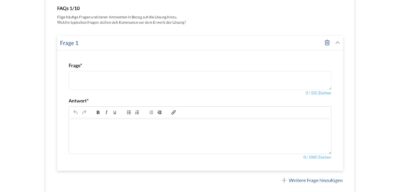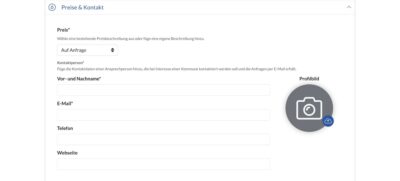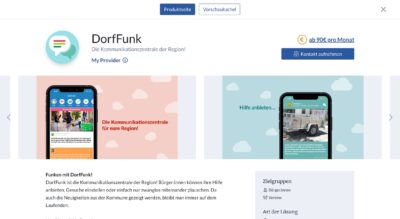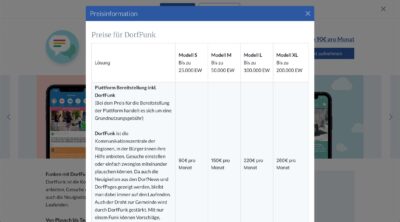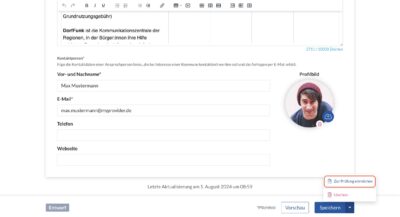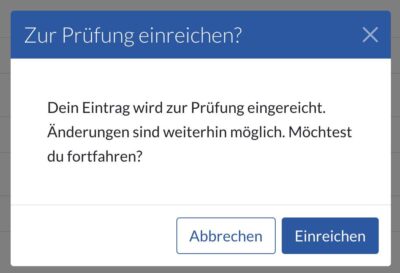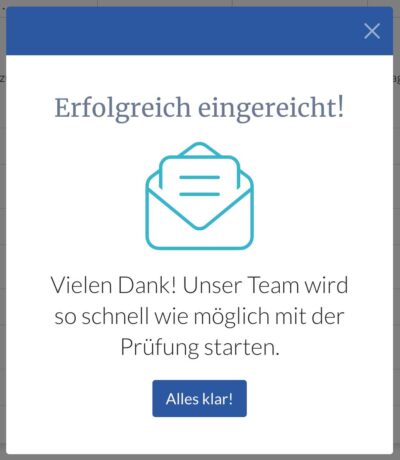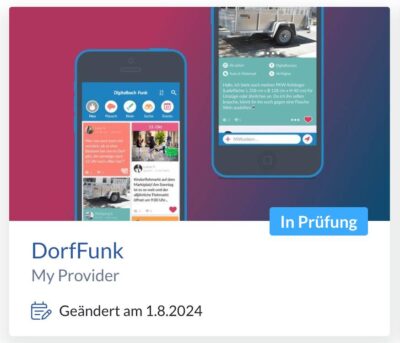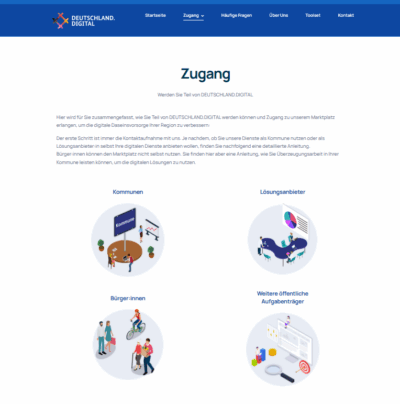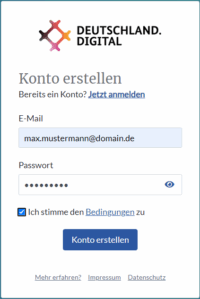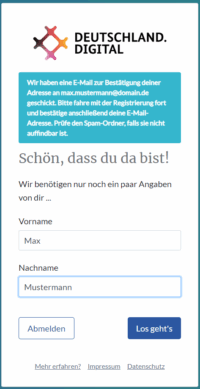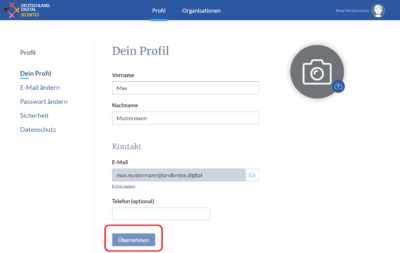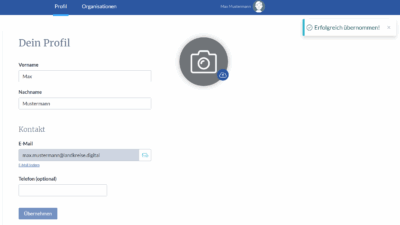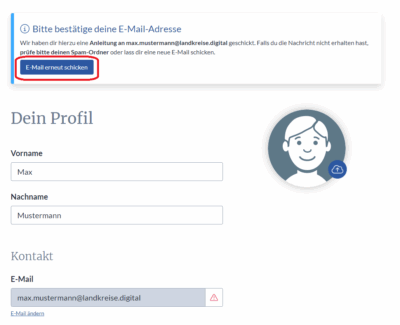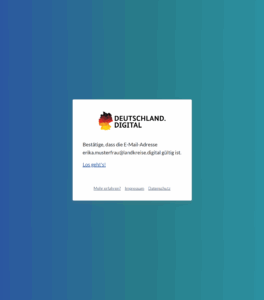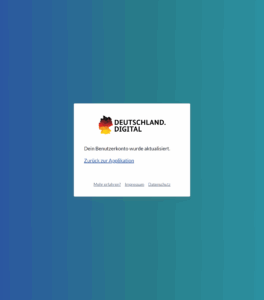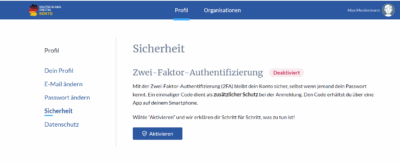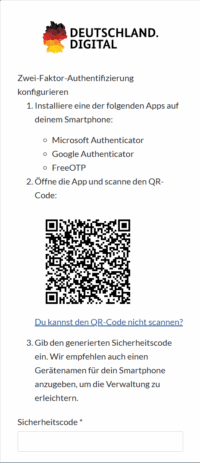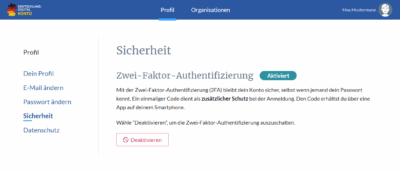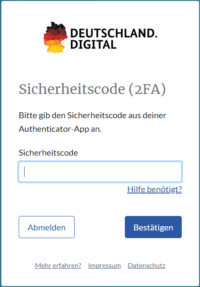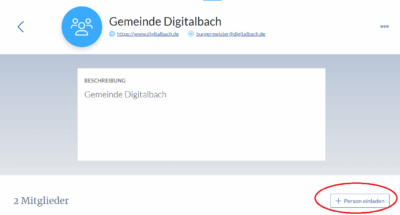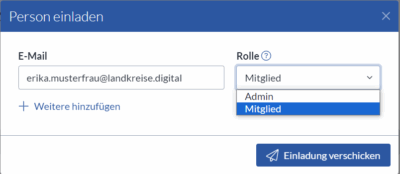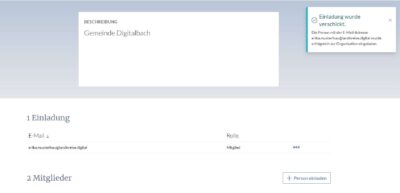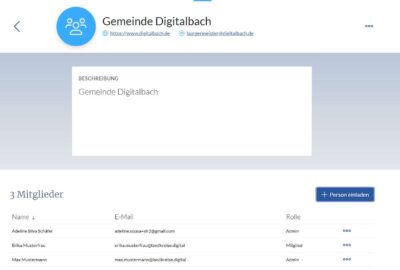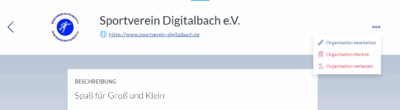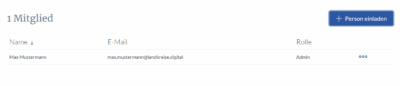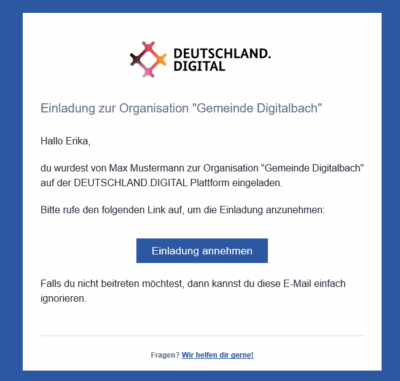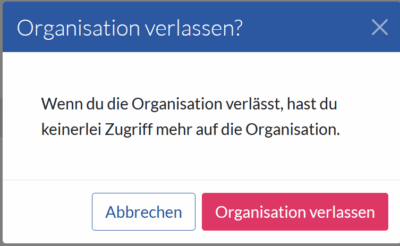Häufige Fragen
In diesem Bereich stellen wir Ihnen Antworten auf häufig gestellte Fragen sowie ausführliche Anleitungen zur Verfügung.
MARKTPLATZ
Aktuell ist der Marktplatz kostenfrei und sofort einsatzbereit. Er ist eine Webanwendung und kann von jedem Browser und von jedem Endgerät aufgerufen werden.
Ja, der Marktplatz ist bundesweit gleich. Er ist »der eine Marktplatz« für alle.
ALLGEMEIN
ZUGANG
Wer den Marktplatz mit allen Funktionen nutzen möchte, benötigt ein Nutzerkonto. Das gilt sowohl für Kommunen als auch für Lösungsanbieter:innen/ Berater:innen. Wer keinen Account hat, kann nicht alle Funktionen nutzen. Um ein Nutzerkonto zu bekommen, ist der erste Schritt immer die Kontaktaufnahme zum Fraunhofer IESE. Sie durchlaufen dann einen standardisierten Onboarding-Prozess. Dieser ist für Kommunen und Lösungsanbieter:innen/ Berater:innen unterschiedlich. Eine detaillierte Anleitung für beide Prozesse finden Sie hier.
Der Marktplatz kann mit einem App-Store verglichen werden. Er bietet eine Übersicht über Lösungen und Beratungen zur digitalen Daseinsvorsorge.
Der Marktplatz stellt pro Eintrag detaillierte Informationen bereit, z.B. Beschreibung mit Bildern, Themenfeld, Kontaktdaten, Zielgruppe, FAQs und Preise.
Der Marktplatz vermittelt den direkten Kontakt zwischen Kommunen und Lösungsbetreiber:innen bzw. Berater:innen.
Egal ob Landkreis, Großstadt oder Verbandsgemeinde – alle Kommunen in Deutschland können den Marktplatz nutzen.
Mit dem Marktplatz wollen wir die Suchkosten für digitale Lösungen seitens der Kommunen senken, da er durch seine Zentralität eine schnelle, strukturierte Suche und gleichzeitig eine einfache Kontaktaufnahme mit Lösungsanbietenden und Dienstleistenden bietet. Damit einhergehend wird die Wahrscheinlichkeit gesteigert, eine passende Lösung zu finden, da die Lösungen durch das Marktplatz-Team überprüft und als vertrauenswürdig eingestuft wurden.
Bis Ende 2026 ist die Nutzung des Marktplatzes für Kommunen kostenfrei.
Es kommen lediglich dann Kosten auf die Kommunen zu, wenn sie eine Lösung eines Lösungsbetreibenden oder die Leistung eines Beratenden erwerben möchten, da diese, unabhängig vom Marktplatz, den Preis für die Nutzung ihrer Lösungen und Beratungen festlegen.
Wenn Sie Interesse an einer Lösung haben, können Sie auf den Button »Kontakt aufnehmen« klicken, um für eine Kontaktaufnahme die Kontaktdaten des Lösungsbetreibenden oder Dienstleistenden zu erhalten. Darüber können Sie einfach mit diesem in Kontakt treten und individuell alle für Sie relevanten Details besprechen.
Der Marktplatz kann Sie indirekt bei der Aufstellung und Umsetzung Ihrer Digitalstrategie unterstützen. Eine Kommune kann jedoch auch über den Marktplatz Dienstleistende suchen, die ihr bei ihrer Digitalstrategie helfen. Des Weiteren können auf dem Marktplatz Lösungen gefunden werden, die zur Digitalstrategie passen. Viele hilfreiche Informationen zur Entwicklung und Umsetzung einer Digitalisierungsstrategie finden Sie auf: toolset-landkreise.digital.
Nein, das ist derzeit nicht möglich. Der Marktplatz ist ein Werkzeug zur Marktrecherche.
Ja, vom Marktplatz können viele unterschiedliche öffentliche Verwaltungen und Körperschaften ö.R., bzw. Anstalten ö.R. profitieren.
Zugang zum Marktplatz können beispielsweise erhalten:
- Bundes- und Landesministerien sowie deren Behörden
- Zweck- und Regionalverbände
Um ein Nutzerkonto zu erhalten, durchlaufen diese Organisationen den gleichen Onboarding-Prozess wie Kommunen.
Im Einzelfall können auch privatrechtliche Organisationen den Marktplatz wie eine Kommune nutzen. Das gilt zum Beispiel für regionale Fördergesellschaften oder Agenturen, wenn diese als Ansprechpartnerinnen für Kommunen bei Themen der digitalen Daseinsvorsorge fungieren.
KOMMUNEN
BÜRGER &
BÜRGERINNEN
Der Marktplatz ist ein Werkzeug, das gezielt für Kommunen entwickelt wurde. Als engagierte:r Bürger:in können sie ihre Verwaltung vor Ort, Ihre:n Bürgermeister:in oder die politischen Vertreter:innen Ihrer Kommune auf den Marktplatz aufmerksam machen oder unsere Kontaktdaten weitergeben. Sie können über das Kontaktformular auch Marketingmaterialien anfordern oder uns Ihre Adresse für ein unverbindliches Gespräch hinterlassen.
Aus Sicht der Lösungsbetreiber:innen und Dienstleister:innen senkt der Marktplatz den Akquiseaufwand und ermöglicht einen einfachen und schnellen Zugang zu neuen Käufer:innen (Kommunen), da er eine bundesweite Sichtbarkeit der Lösungen und Beratungen bietet.
Bis Ende 2026 ist die Nutzung des Marktplatzes für Lösungsanbieter:innen/Dienstleister:innen kostenfrei.
Auf den Marktplatz können nur Lösungen/Dienstleistungen platziert werden, die:
-
Einen kommunalen Use Case adressieren
-
Die digitale Daseinsvorsorge unterstützen
-
Auf mehrere Kommunen bundesweit übertragbar sein
-
Ein Betreiberkonzept haben
-
Deutschsprachiges Informationsmaterial und Ansprechpartner und Ansprechpartnerinnen bereithalten.
-
Informieren Sie in Ihrer Organisationsbeschreibung darüber, was Ihr Unternehmen einzigartig macht, welche Erfahrungen Sie mit kommunalen Kunden haben, wie lange Sie im Geschäft sind, wie viele Mitarbeitende Sie haben und wie Ihre Unternehmenskultur aussieht.
-
Nutzen Sie die Möglichkeit Testimonials einzutragen. Kommunalvertretende achten sehr auf Erfahrungen, die Kolleg:innen aus anderen Kommunen mit Produkten gemacht haben. Bitte sichern Sie sich in jedem Fall ab, dass Sie Zitatgebende über die Verwendung auf dem Marktplatz informieren.
-
Verzichten Sie auf Verlinkungen im Text. Nutzen Sie die Möglichkeiten des FAQ-Abschnitts, um hier möglichst umfassend auf die Details Ihres Produkts einzugehen. Das Ziel ist, dass Nutzende nicht auf weitere Websites abspringen müssen, um ein vollständiges Bild zu erhalten.
-
Informieren Sie möglichst detailliert über die verschiedenen Preismodelle.
-
Machen Sie Gebrauch von den Schlüsselmerkmalen. Gehen Sie in den FAQs dann gerne darauf ein, wie Sie Barrierefreiheit, DSGVO-Konformität, etc. einhalten.
-
Schildern Sie im Text nicht nur Ihr Produkt, sondern geben Sie auch Hinweise, wie die Implementierung bei einem kommunalen Kunden abläuft.
-
Stellen Sie jeweils nur eine konkrete Lösung/ Beratungsleistung dar und nicht das gesamte Leistungsportfolio Ihres Unternehmens. Sie können über ihr Profil mehrere Produktseiten anlegen.
LÖSUNGSANBIETER / DIENSTLEISTER
ANGEBOTENE
LÖSUNGEN
Der Marktplatzbetreiber achtet darauf, dass nur Lösungen und Beratungen auf dem Marktplatz erscheinen, welche bestimmte Kriterien erfüllen. Diese Kriterien werden durch das Fraunhofer IESE überprüft. Dieser Überprüfungs-, bzw. Reviewprozess ist dabei für alle eingereichten Lösungen/Beratungsangebote gleich.
Überprüft wird, ob eine Lösung die generellen Zugangskriterien erfüllt, also z.B. einen kommunalen Use Case adressiert oder bundesweit übertragbar ist. Daneben wird u.a. die Existenz des Unternehmens durch eine Abfrage im Handelsregister und die Lesbarkeit der Texte geprüft. Im Reviewprozess erhalten Lösungsanbieter:innen/ Berater:innen außerdem Hinweise darauf, wie sie ihre Produktseite verbessern können.
Produktseiten von Lösungsanbieter:innen/ Berater:innen können durch den Marktplatzbetreiber abgelehnt werden oder vom Marktplatz entfernt werden, wenn unangemessene Änderungen vorgenommen werden oder wenn wichtige Hinweise aus dem Review ignoriert werden.
Nein. Im Unterschied zu digitalen Plattformen wie openCode oder Github wird auf dem Marktplatz kein Quellcode von digitalen Lösungen veröffentlicht. Kommunen finden hier nur solche Lösungen, die mit einem Betreibermodell verknüpft sind.
Viele der auf dem Marktplatz angebotenen Lösungen sind aber Open Source. Halten Sie in den Angebotsprofilen Ausschau nach den Schlüsselmerkmalen. Dort können Sie auf einen Blick erkennen, ob eine Lösung Open Source ist.
Unser Lösungs-Checkup bietet eine strukturierte Qualitätsbewertung von Open-Source-Software, die auf drei Quellenarten basiert:
- Automatisierte Prüfung
- Manuelle Prüfung durch das Team von DEUTSCHLAND.DIGITAL
- Selbstangabe durch Anbieter
Die automatisierte Prüfung befindet sich in der Beta-Phase. Deshalb kann es noch zu Ungenauigkeiten oder Fehlern in der Bewertung führen. Der Check wird laufend angepasst, sodass es zu Änderungen in der Bewertung kommen kann.
Das erste Kriterium, das geprüft wird, ist »Zugang und Support«. Dies setzt sich zusammen aus:
- Alle erforderlichen Projektdateien sind vorhanden
- Mechanismen zur Abgabe von Nutzerfeedback bestehen
- Alle Open Code Vorgaben sind erfüllt
- Alle verwendeten Lizenzen sind miteinander kompatibel
In Zukunft kommen neben dem Kriterium »Zugang und Support« noch weitere Kriterien hinzu, die dann mithilfe von KI automatisch geprüft werden. Hierdurch soll auf der einen Seite Transparenz für die Kommunen geschaffen und auf der anderen Seite Verbesserungspotenziale für Lösungsanbieter aufgezeigt werden.
Diese Bewertungen sind für Nutzende und Lösungsanbieter nur einzusehen, wenn sich diese registriert haben.
Um einen neuen Eintrag auf dem Marktplatz zu erstellen, müssen Sie registrierter Nutzer sein und einer Organisation angehören. Zunächst müssen die von der Ansicht »Marktplatz« in die Ansicht »Zur Verwaltung« wechseln. Klicken Sie hierzu auf Ihr Profilbild im rechten oberen Eck und wählen Sie dort »Zur Verwaltung«.
Im nächsten Schritt haben Sie die Möglichkeit mit einem Klick auf die Kachel »Neuen Eintrag erstellen« Ihren Eintrag in sechs Schritten anzulegen.
- Eckdaten
- Beschreibung
- Bilder & Videos
- Zugang & Support
- Testimonials
- FAQs
- Preise & Kontakt
Nähere Infos zum Anlegen Ihres Eintrages finden Sie in den einzelnen Tickets zu den Schritten beim Erstellen eines Eintrages.
Vergessen Sie nicht Ihre Fortschritte von Zeit zu Zeit mit einem Klick auf »Speichern« am unteren Ende Ihres Browser-Fensters zwischenzuspeichern!
Im ersten Schritt Ihrer Eintragserstellung können Sie Eckdaten, wie beispielsweise den Namen, den Slogan oder die Art Ihrer Lösung hinterlegen. Einige dieser Informationen sind verpflichtend und müssen demnach ausgefüllt werden, während hingegen andere Informationen freiwillig sind. Sind nicht alle Pflichtinformationen hinterlegt kann der Eintrag zwar gespeichert, jedoch nicht zur Prüfung eingereicht werden und fehlende Eingabefelder werden rot markiert.
Folgende Felder sind in diesem Schritt verpflichtend auszufüllen:
- Name der Lösung
- Slogan
- Logo
- Kategorien
- Zielgruppen
Zusätzlich können folgende Angaben gemacht werden:
- Art der Lösung
- Repository-Link
- Issue-Tracker-Link (bei Abweichungen vom Repository-Link)
Der Repository-/Issue-Tracker-Link werden zur automatischen Bewertung Ihrer Lösung verwendet (siehe auch Wie funktioniert die automatisierte Bewertung?)
Vergessen Sie nicht Ihre Fortschritte von Zeit zu Zeit mit einem Klick auf »Speichern« am unteren Ende Ihres Browser-Fensters zwischenzuspeichern!
Im zweiten Schritt haben Sie die Möglichkeit Ihre Lösung näher zu beschreiben. Mit Hilfe der Kurzbeschreibung können Sie das Erscheinungsbild der Kachel, welche in der Übersicht aller Lösungen angezeigt wird, steuern.
Die Beschreibung können Sie nutzen, um ihre Lösung und deren Funktionen näher zu erläutern. Schildern Sie im Text gerne nicht nur Ihr Produkt, sondern geben Sie auch Hinweise, wie die Implementierung bei einem kommunalen Kunden abläuft.
Hier haben Sie auch die Möglichkeit den Text zu formatieren. Zudem können Sie in diesem Abschnitt Aufzählungslisten und Tabellen nutzen. Verzichten Sie auf Verlinkungen im Text.
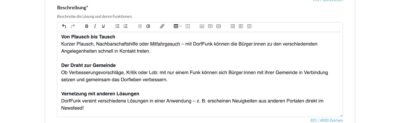
Sie haben die Möglichkeit, einen Link zu einem Handbuch für Ihre Lösung anzugeben.
Im letzten Abschnitt von Schritt 2 können Sie Schlüsselmerkmale auswählen, welche auf Ihre Lösung zutreffen.
Folgende Felder sind in diesem Schritt verpflichtend auszufüllen:
-
Kurzbeschreibung
-
Beschreibung
Vergessen Sie nicht Ihre Fortschritte von Zeit zu Zeit mit einem Klick auf »Speichern« am unteren Ende Ihres Browser-Fensters zwischenzuspeichern!
In Schritt 3 können Sie mit Hilfe von Bildern und Videos das Erscheinungsbild Ihres Eintrages anpassen und weitere Infos zu Ihrer Lösung bereitstellen. Hierzu haben Sie die Möglichkeit ein Vorschaubild, sowie bis zu 10 weitere Bilder hochzuladen. Dies gelingt mit einem Klick auf »durchsuchen« in dem jeweiligen umrahmten Bereich. Alternativ können Sie die Bilder auch per Drag & Drop in den Bereich ziehen.
Videos können in Form eines Links zu einem YouTube- oder Vimeo-Video hinzugefügt werden.
Folgende Felder sind in diesem Schritt verpflichtend auszufüllen:
- Vorschaubild
Dieser Schritt ist nur bei einer Digitalen Lösung verfügbar.
Vergessen Sie nicht Ihre Fortschritte von Zeit zu Zeit mit einem Klick auf »Speichern« am unteren Ende Ihres Browser-Fensters zwischenzuspeichern!
Im Abschnitt »Zugang & Support« können Sie weitere Informationen hinzufüge. Die angegebenen Feedbackmechanismen fließen in die automatische Bewertung Ihrer Lösung ein (siehe auch Wie funktioniert die automatisierte Bewertung?).
Im nächsten Schritt können Sie bis zu fünf Testimonials hinzufügen. Achten Sie hierbei auf die Einwilligung der genannten Personen.
Um ein Zitat hinzuzufügen, klicken Sie auf »Testimonial hinzufügen«. Es öffnet sich ein Formular, um die Informationen des Testimonials zu hinterlegen. Weitere Testimonials können über die Schaltfläche »Weiteres Testimonial hinzufügen« unterhalb des Formulars ergänzt werden. Um Testimonials wieder zu entfernen, genügt ein Klick auf den Mülleimer rechts oben an dem jeweiligen Testimonial.
Folgende Felder sind in diesem Schritt verpflichtend auszufüllen:
- Vorname und Nachname der zitierten Person
- Position & Organisation
- Zitat
- Profilbild
Vergessen Sie nicht Ihre Fortschritte von Zeit zu Zeit mit einem Klick auf »Speichern« am unteren Ende Ihres Browser-Fensters zwischenzuspeichern!
In diesem Schritt der Eintragserstellung lassen sich häufig gestellte Fragen und dazugehörige Antworten aufführen.
Nutzen Sie die Möglichkeiten des FAQ-Abschnitts, um hier möglichst umfassend auf die Details Ihres Produkts einzugehen. Das Ziel ist, dass Nutzende nicht auf weitere Websites abspringen müssen, um ein vollständiges Bild zu erhalten.
Gehen Sie gerne darauf ein, wie Sie die Schlüsselmerkmale( Barrierefreiheit, DSGVO-Konformität, etc.) einhalten.
Klicken Sie hierzu auf »Frage hinzufügen« um bis zu 10 Fragen & Antworten hinzuzufügen. In einem Formular können Sie anschließend eine Frage und die passende Antwort darauf eingeben.
Vergessen Sie nicht, Ihre Fortschritte von Zeit zu Zeit mit einem Klick auf »Speichern« am unteren Ende Ihres Browser-Fensters zwischenzuspeichern!
In diesem letzten Schritt können Sie die Preis- sowie Kontaktinformationen zu Ihrer Leistung hinterlegen.
Beim Preis bieten sich Ihnen auf dem Marktplatz drei Möglichkeiten, aus welchen mit Klick auf die Drop-Down-Liste ausgewählt werden kann. Neben der Angabe „kostenlos“ haben Sie auch die Möglichkeit, eigene ausführliche Beschreibungen zur Preisgestaltung zu wählen oder Preise Interessierten »auf Anfrage« mitzuteilen.
Bei Wahl einer eigenen Preisbeschreibung erscheinen zwei Eingabefelder. In dem ersten der beiden Felder kann eine kurz Preisinformation angegeben werden, welche in der Vorschau zu sehen sein wird. In dem zweiten Feld können detailliertere Informationen angegeben werden, welche bei Klick auf die knappe Preisinfo in einem separaten Fenster angezeigt wird. Die Inhalte in diesem Feld können umfangreicher formatiert werden und auch Tabellen können eingesetzt werden.
Neben dem Preis muss in diesem Schritt außerdem ein Kontakt angegeben werden. Neben Vor- und Nachname sowie einer E-Mail-Adresse können optional auch Telefonnummer, Webseite und ein Profilbild zu der Kontaktperson hinterlegt werden.
Folgende Felder sind in diesem Schritt verpflichtend auszufüllen:
-
Preisinformation
-
Vor- und Nachname
-
E-Mail
Haben Sie alle Pflichtangaben zu Ihrem Eintrag ausgefüllt und möchten Ihren Eintrag auf dem Marktplatz sichtbar machen, müssen Sie diesen zunächst »Zur Prüfung einreichen«.
Öffnen Sie hierzu über den Pfeil neben dem Button »Speichern«, das Menü und wählen Sie »Zur Prüfung einreichen«.
Als nächstes müssen Sie dies noch einmal mit einem Klick auf »Einreichen« bestätigen. Im Anschluss bekommen Sie eine Bestätigung, dass der Eintrag erfolgreich eingereicht wurde und nun geprüft wird. Den neuen Status bekommen Sie auch noch einmal in der Vorschaukachel in der Gesamtübersicht Ihrer Angebote angezeigt.
Nachdem das Angebot vom Betreiber des Marktplatzes akzeptiert wurde, kann der Eintrag veröffentlicht werden.
EINTRÄGE
Eine kurze allgemeine Einführung zum Marktplatz gibt es hier:
DEUTSCHLAND.DIGITAL Konto
Gehen Sie zu Zugang und wählen Sie die entsprechende Kategorie aus. Dort finden Sie spezifische Informationen, wie Sie sich bei DEUTSCHLAND.DIGITAL registrieren können.
Sie erhalten eine E-Mail mit den Informationen zur Registrierung.
Daraufhin wird in den nächsten Tagen eine weitere E-Mail mit der Einladung zur Organisation (Unternehmen, Kommune, Verband, etc.) versendet.
Klicken Sie auf „Einldaung annehmen“. Nun öffnet sich folgendes Fenster:
Geben Sie Ihre E-Mail-Adresse an und wählen Sie ein Passwort. Nachdem Sie den Bestimmungen zugestimmt haben, geben Sie Ihren Vor- und Nachnamen ein.
Klicken Sie auf »Los geht’s« und Ihr Account wurde erstellt. Jetzt müssen Sie nur noch Ihre E-Mail-Adresse bestätigen.
Gehen Sie zum: https://nutzerportal.deutschlanddigital.org/
Geben Sie den neuen Namen ein.
Klicken Sie auf »Übernehmen«.
Sie werden dann eine Meldung bekommen, dass die Änderung erfolgreich übernommen wurde.
Um die Zwei-Faktor-Authentifizierung (2FA) zu aktivieren, brauchen Sie eine der folgenden Apps auf Ihrem Handy:
- Microsoft Authenticator
- Google Authenticator
- FreeOTP
Gehen Sie auf https://nutzerportal.deutschlanddigital.org und klicken Sie auf „Sicherheit“:
Klicken Sie auf »Aktivieren«, dann müssen Sie den QR-Code mit der Authentifizierung App öffnen. Nachdem Sie das DEUTSCHLAND.DIGITAL Konto auf Ihre Authentifizierung-App eingetragen haben, generieren Sie den Sicherheitscode.
Geben Sie den Sicherheitscode ein. Dazu können Sie auch einen Gerätenamen eingeben. Klicken Sie auf »Absenden«.
Die 2-Faktor-Authentifizierung ist nun aktiviert.
Ab jetzt müssen Sie bei der Anmeldung den Sicherheitscode eingeben:
Ja. Sie können in unserer Datenschutzinformation genau erfahren, welche Daten erhoben werden und zu welchen Zweck wir das tun.
KONTO & PROFIL
ORGANISATION
Eine Organisation spiegelt ihre Firma oder Verein wider, so können Sie im Namen der Firma/Verein agieren und jederzeit Mitglieder verwalten.
Die Organisation wird nach der Zugangsanfrage durch das Team von DEUTSCHLAND.DIGITAL für Sie erstellt.
Von Seiten des Fraunhofer IESE als Plattformbetreiber werden keine Prüfungen der Legitimation bei der Erstellung von neuen Organisationen durchgeführt.
Wir gehen davon aus, dass Nutzer:innen, die eine Organisation für beispielsweise einen Verein anfragen, diesem auch angehören oder sich im Vorstand von diesem befinden.
Sollte dies jedoch nicht der Fall sein und Sie auf einen Fehler dieser Art aufmerksam werden, so wenden Sie sich bitte an unseren Support. Dort können Sie das Entfernen der Organisation aus DEUTSCHLAND.DIGITAL beantragen, wenn Sie uns nachweisen, dass Sie sich bspw. im Vorstand des betroffenen Vereins/der betroffenen Organisation befinden oder im jeweiligen Verein Mitglied sind.
Um eine Person zu ihrer Organisation hinzuzufügen, öffnen Sie Ihre Organisation(https://nutzerportal.deutschlanddigital.org/organizations) und klicken Sie auf „Person einladen“.
Dann geben Sie die E-Mail-Adresse und die Rolle und klicken Sie auf „Einladung verschicken“.
Die Person erhält eine E-Mail mit der Einladung und kann dann entscheiden, ob sie der Organisation beitreten möchte. Die ausstehende Einladung wird dann angezeigt, bis die Person die Einladung annimmt.
Sobald die Person die Einladung angenommen hat, wird sie als Mitglied angezeigt:
Um Ihre Organisation zu verwalten, müssen Sie sich in ihrem DEUTSCHLAND.DIGITAL Konto anmelden. Klicken Sie in dem Menü auf Organisationen.
Jetzt erscheint eine Liste an Organisationen, in denen Sie bereits Mitglied sind. Klicken Sie auf die Organisation, die Sie verwalten möchten.
Es erscheint eine Liste an Mitgliedern. Um ein Mitglied zu entfernen oder zu bearbeiten, klicken Sie auf die drei Punkte rechts neben dem Namen.
Um einer Organisation beitreten zu können, müssen Sie von uns eingeladen werden oder ein Admin Ihrer Organisation lädt Sie ein.
Klicken Sie auf »Einladung annehmen«. Dann werden Sie weitergeleitet und durchlaufen den Registrierungsprozess.
Um eine Organisation verlassen zu können, müssen Sie sich in ihrem DEUTSCHLAND.DIGITAL Konto anmelden.
Klicken Sie in dem Menü auf Organisationen. Jetzt erscheint eine Liste an Organisationen, in denen Sie bereits Mitglied sind. Klicken Sie auf die Organisation, die Sie verlassen möchten. Klicken Sie dann auf die drei Punkte neben dem Namen der Organisation.
Dann müssen Sie bestätigen: